TG-NET-RSC200W-双频无线上网行为管理路由器-产品资料
- 格式:pdf
- 大小:332.38 KB
- 文档页数:9
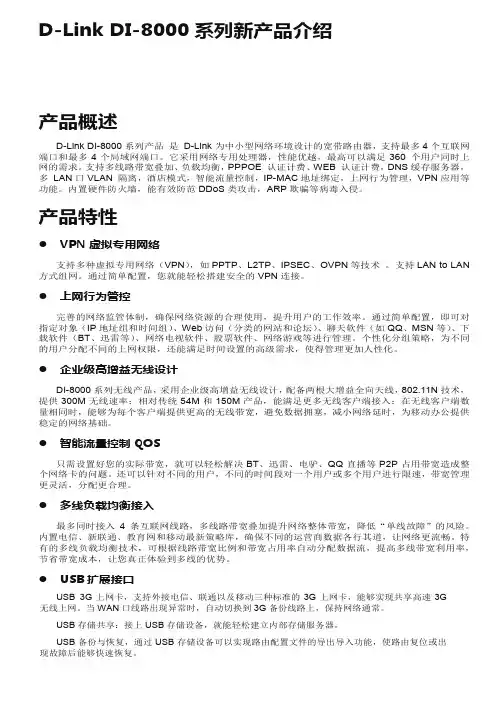
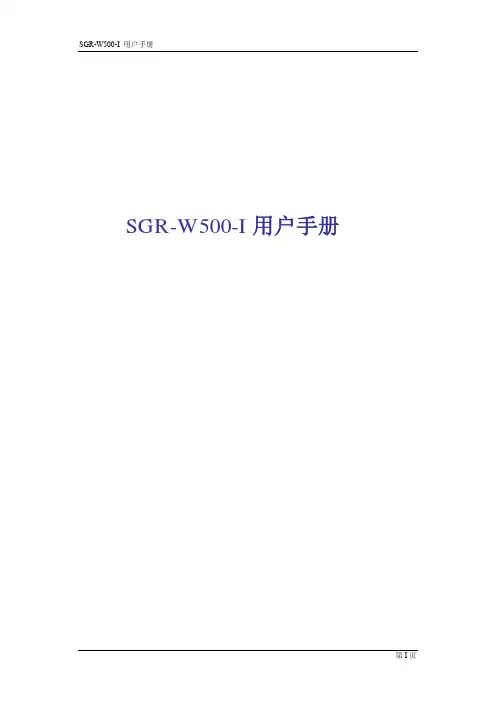
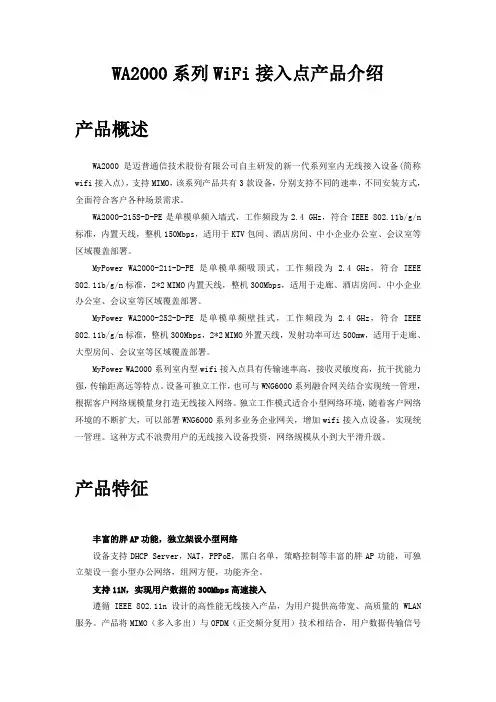
WA2000系列WiFi接入点产品介绍产品概述WA2000是迈普通信技术股份有限公司自主研发的新一代系列室内无线接入设备(简称wifi接入点),支持MIMO,该系列产品共有3款设备,分别支持不同的速率,不同安装方式,全面符合客户各种场景需求。
WA2000-215S-D-PE是单模单频入墙式,工作频段为2.4 GHz,符合IEEE 802.11b/g/n 标准,内置天线,整机150Mbps,适用于KTV包间、酒店房间、中小企业办公室、会议室等区域覆盖部署。
MyPower WA2000-211-D-PE是单模单频吸顶式,工作频段为 2.4 GHz,符合IEEE 802.11b/g/n标准,2*2 MIMO内置天线,整机300Mbps,适用于走廊、酒店房间、中小企业办公室、会议室等区域覆盖部署。
MyPower WA2000-252-D-PE是单模单频壁挂式,工作频段为 2.4 GHz,符合IEEE 802.11b/g/n标准,整机300Mbps,2*2 MIMO外置天线,发射功率可达500mw,适用于走廊、大型房间、会议室等区域覆盖部署。
MyPower WA2000系列室内型wifi接入点具有传输速率高,接收灵敏度高,抗干扰能力强,传输距离远等特点。
设备可独立工作,也可与WNG6000系列融合网关结合实现统一管理,根据客户网络规模量身打造无线接入网络。
独立工作模式适合小型网络环境,随着客户网络环境的不断扩大,可以部署WNG6000系列多业务企业网关,增加wifi接入点设备,实现统一管理。
这种方式不浪费用户的无线接入设备投资,网络规模从小到大平滑升级。
产品特征丰富的胖AP功能,独立架设小型网络设备支持DHCP Server,NAT,PPPoE,黑白名单,策略控制等丰富的胖AP功能,可独立架设一套小型办公网络,组网方便,功能齐全。
支持11N,实现用户数据的300Mbps高速接入遵循IEEE 802.11n设计的高性能无线接入产品,为用户提供高带宽、高质量的WLAN 服务。
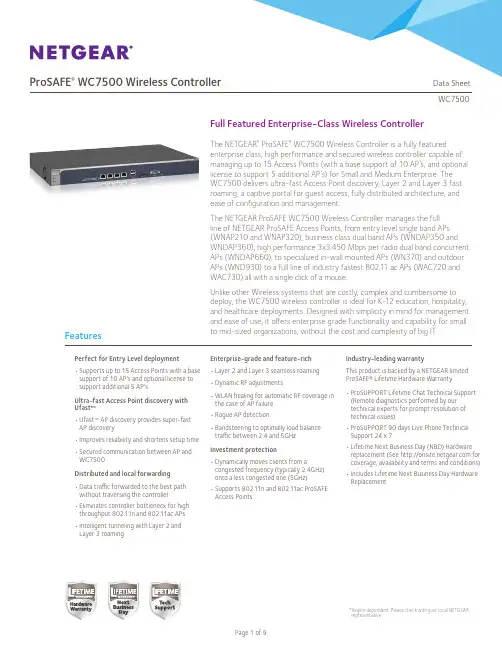
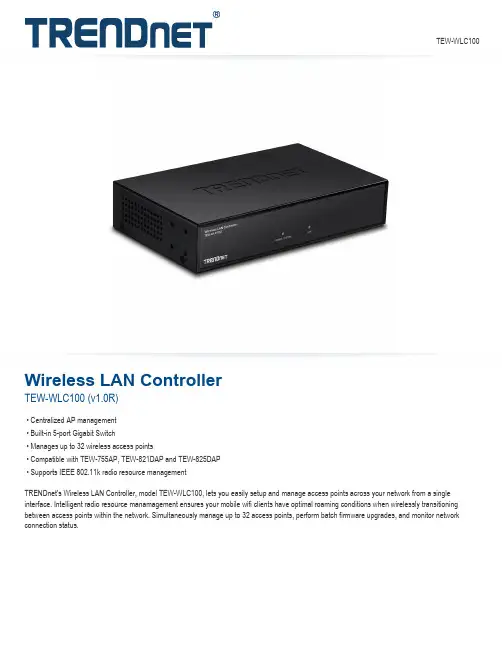
Wireless LAN ControllerTEW-WLC100 (v1.0R)•Centralized AP management•Built-in 5-port Gigabit Switch•Manages up to 32 wireless access points•Compatible with TEW-755AP, TEW-821DAP and TEW-825DAP•Supports IEEE 802.11k radio resource managementTRENDnet's Wireless LAN Controller, model TEW-WLC100, lets you easily setup and manage access points across your network from a single interface. Intelligent radio resource manamagement ensures your mobile wifi clients have optimal roaming conditions when wirelessly transitioning between access points within the network. Simultaneously manage up to 32 access points, perform batch firmware upgrades, and monitor network connection status.Centralized AP ManagementEasily manage up to32access points(AP) across your wireless network Hardware DesignDurable metal housing and rack mountabledesign with built-in 5-port gigabit switchIntelligent Radio Resource ManagementIntelligent radio resource manamagementensures your mobile wifi clients have optimalroaming conditions when wirelesslytransitioning between access points within thenetworkNetworking SolutionIntelligent Radio Resource Management Intelligent radio resource management ensures your mobile wifi clients have optimal roaming conditions when wirelessly transitioning between access points within the networkAccess Point MonitoringView the status of online users or network devices Rack Mount DesignStandard 19” 1U design (brackets included)SpecificationsStandards•IEEE 802.3•IEEE 802.3u •IEEE 802.3x •IEEE 802.3ab Device Interface •5 x Gigabit ports •1 x USB port•On / Off Power button •LED indicators •Reset buttonData Transfer Rate•Ethernet: 10 Mbps (half duplex), 20 Mbps (full duplex)•Fast Ethernet: 100 Mbps (half duplex), 200 Mbps (full duplex)•Gigabit: 2000 Mbps (full duplex)Management•HTTP Web based GUI•Local or online Firmware upgrade •Internal log•Configuration Backup / Restore •NTPAccess Point Monitoring•Manage up to 32 access points•IP address, gateway, and DNS settings •SSID / Network name •Wireless channel•Wireless encryption: WEP, WPA / WPA2-Personal, WPA / WPA2-Enterprise 802.1X•802.11 mode •Channel width •Transmit power •SSID broadcast•Bandwidth control (download limit per SSID & client, upload limit per client)•Set RSSI scanning / thresholdUpdated: 12/6/201620675Manhattan Place •Torrance •CA 90501•USA •T:1-888-326-6061•F:1-310-961-5511•******************•TRENDnet is a registered trademark. Other Brands and product names are trademarks of their respective holders. Information provided in this document pertain to TRENDnet products and is subject to change at any time, without notice. For the mostrecent product information please visit . Copyright © TRENDnet. All Rights Reserved.•Enable / disable 802.11k radio resource management •Enable / disable Band steering•Access point / client statistics monitoring •Batch configuration deployment •Batch firmware upgrade deploymentAccess Point Compatibility•TEW-755AP (Firmware Version: 1.03 or above)•TEW-821DAP (Firmware Version: 1.05 or above)•TEW-825DAP (Firmware Version: 1.01 or above)Power•Input: 100 – 240 V AC, 50 / 60 Hz•Output: 12V DC, 1A external power adapter •Consumption: 12 Watts (max.)Operating Temperature •0 – 40°C (32 – 104°F)Operating Humidity•Max. 95 % non-condensingDimensions•215 x 130 x 44.45 mm (8.27 x 6.3 x 1.73 in.)•Rack mountable 1U height Weight•68 g (1.5 lbs.)Certifications •CE •FCC Warranty•3-year warrantyPackage Contents •TEW-WLC100•Quick Installation Guide •CD-ROM (User’s Guide)•Power adapter (12V DC, 1A)•Rack mount kit。

产品中心;Mien Wu 爱国者数码 2013/9/26⏹ 个人云 U 盘/硬盘、SD 卡无线存取 ⏹ 移动电源 5200mAh 锂聚合物安全电芯 ⏹ 无线路由 300Mbps 高速无线网络 ⏹ 3G 网络兼容三种制式多种网卡100RS- 「云电宝」产品手册版本:1.0基本信息产品名称:爱国者云电宝上市时间:2013年09月产品定位:主力机型、中等价位产品要点:个人云(手机、平板无线取读SD卡、U盘/硬盘的文件),移动电源(5200mAh锂聚合物安全电芯),无线路由(即插即用,300Mbps高速无线网络),3G网络(兼容三种制式多种网卡)。
(有线、3G自动切换)。
「云电宝」=个人云+移动电源+无线路由产品概述:爱国者「云电宝」是一款带有移动充电功能的便携式3G无线路由器,其集成“个人云”、“移动电源”、“无线路由”三大功能于一体。
通过外接SD卡、硬盘/U盘等,将其转换为无线存储设备,支持手机、平板电脑等无线取读视频、照片、音乐等文件。
内置5200mAh 的锂聚合物安全电芯,不仅可以为自身持久供电,也便于为手机、平板等电子设备随时充电。
基于IEEE802.11n标准,提供高达300Mbps的无线速率,将有线网络或3G网络转换为Wi-Fi网络,支持手机、平板电脑、笔记本电脑等多终端同时连接;其兼容三种制式(联通WCDMA\电信CDMA2000\移动TD-SCDMA)的主流3G上网卡,可以供多个终端设备共享3G网络。
产品外观特点介绍集三大功能于一体小巧便携集成“文件共享”、“无线路由”、“移动电源”三大功能于一体,同时满足手机、平板电脑等移动设备文件共享,无线上网,设备充电的需求。
同时,其机身洁白、小巧(其体积几乎等同两部iPhone 4重叠后的大小),非常便携。
个人云U盘/硬盘、SD卡无线存取「云电宝」可以将SD卡、USB存储设备转换为无线硬盘,支持手机、平板电脑等无线取读视频、照片、音乐等文件。
应用场景:手机、平板取读SD卡(相机、摄像机等)或USB存储设备的内容。
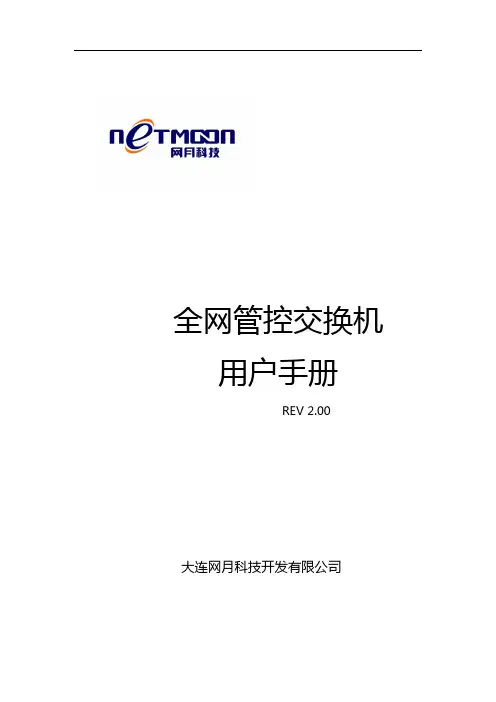
全网管控交换机用户手册REV 2.00大连网月科技开发有限公司版权声明版权所有2006-2014,网月科技开发有限公司,保留所有权利。
使用本产品,表明您已经阅读并接受了EULA 中的相关条款。
如有变更,恕不另行通知。
遵守所生效的版权法是用户的责任。
在未经网月科技开发有限公司明确书面许可的情况下,不得对本文档的任何部分进行复制、将其保存或引进检索系统;不得以任何形式或任何方式(电子、机械、影印、录制或其他可能的方式)进行商品传播或用于任何商业、赢利目的。
网月科技开发有限公司拥有本文档所涉及主题的专利、专利申请、商标、商标申请、版权及其他知识产权。
在未经网月科技开发有限公司明确书面许可的情况下,使用本文档资料并不表示您有使用有关专利、商标、版权或其他知识产权的特许。
此处所涉及的其它公司、组织或个人的产品、商标、专利,除非特别声明,归各自所有人所有。
前言感谢您使用网月科技开发有限公司的全网管控交换机(以下文本中简称本产品)。
本产品是网月科技开发有限公司自主开发的二层智能以太网交换机,提供了多个千兆或万兆以太网端口,支持VLAN、端口镜像、防ARP欺骗、DHCP保护等功能,可以通过Web界面方式进行管理。
本产品针对目前局域网中出现的安全问题,提供了802.1x、Guest VLAN、防ARP欺骗、防蠕虫病毒、防MAC地址攻击、三元绑定等一系列安全特性,并且提供了可视化的WEB操作界面,通过简便操作,即可以有效防御ARP欺骗、DOS攻击及蠕虫攻击;交换机当中提供的多种VLAN功能,采用VLAN方式划分网络体系能够让管理员更加方便的管理企业网络,而VLAN网络灵活的扩展能力也让企业网络规模在不断扩大的同时不会出现网络混乱的情况,VLAN网络所具有的控制广播风暴能力让企业网络资源的性能得到大幅度提高,并且VLAN网络还具有管理简单,安全性高的特点。
同时本产品还支持DHCP保护功能,开启功能之后可以手动指定允许通过的DHCP服务的IP及MAC地址信息,非法的DHCP服务器会被交换机阻断掉,良好的解决酒店,出租屋等复杂环境的DHCP分配问题。
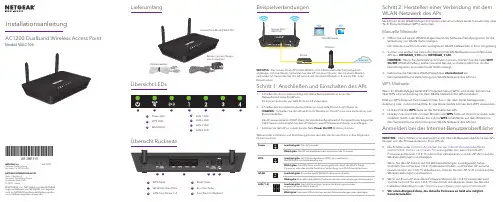
NETGEAR, Inc.350 East Plumeria Drive San Jose, CA 95134, USA© NETGEAR, Inc., NETGEAR und das NETGEAR Logo sind Marken von NETGEAR, Inc. Jegliche nicht zu NETGEAR gehörende Marken werden nur zu Referenzzwecken verwendet.Juli 2021NETGEAR INTERNATIONAL LTD Floor 1, Building 3,University Technology Centre Curraheen Road, Cork, T12EF21, IrlandInstallationsanleitungAC1200 Dualband Wireless Access PointModell WAC1045Lieferumfang Übersicht LEDsWährend der Installation und Einrichtung können die LEDs des Access Points in den folgenden Farben leuchten:PowerLeuchtet grün : Der AP ist bereit.Blinkt grün : Der AP wird gestartet oder aktualisiert die Firmware.WPSLeuchtet grün : Wi-Fi Protected Setup (WPS) ist einsatzbereit. Die WPS-LED ist standardmäßig aus.Blinkt grün : Die WPS-Taste am AP wurde gedrückt, damit der WLAN-fähige Computer oder das mobile Gerät eine Verbindung zum WLAN herstellen kann.WLAN Leuchtet grün : Eine oder beide WLAN-Funktionen sind aktiv.Blinkt grün : Eine oder beide WLAN-Funktionen senden oder empfangen Datenverkehr.LAN (1–4)Leuchtet grün : Der LAN-Anschluss hat eine Verbindung mit einem angeschlossenen Gerät erkannt.Blinkt grün : Über den LAN-Anschluss werden Daten empfangen oder übertragen.51. Schließen Sie das im Lieferumfang enthaltene Netzwerkkabel an einen derNetzwerkanschlüsse des APs an.Sie können jeden der vier LAN-Ports am AP verwenden.2. Schließen Sie das andere Ende des Kabels an einen LAN-Port an Ihrem Router an.HINWEIS: Schließen Sie den AP nicht an Ihr Modem an. Der AP muss eine Verbindung zum Router herstellen.Der AP verwendet einen DHCP-Client, der standardmäßig aktiviert ist. Fast jeder Router fungiert als DHCP-Server und ermöglicht es dem AP dadurch, eine IP-Adresse vom Router zu empfangen.3. Schalten Sie den AP an, indem Sie die Taste Power On/Off (Ein/Aus) drücken.Schritt 1: Anschließen und Einschalten des APsBeispielverbindungenals Bridge, nicht als Router. Verbinden Sie den AP mit einem Router, der mit einem Modem verbunden ist. Verbinden Sie den AP nicht direkt mit einem Modem, z. B. einem DSL- oder Kabelmodem.Schritt 2: Herstellen einer Verbindung mit dem WLAN-Netzwerk des APsSie können einen WLAN-fähigen Computer oder ein mobiles Gerät manuell oder über Wi-Fi Protected Setup (WPS) verbinden.Manuelle Methode1. Öffnen Sie auf einem WLAN-fähigen Gerät das Software-Dienstprogramm für dieVerwaltung von WLAN-Verbindungen.Der Assistent sucht nach allen verfügbaren WLAN-Netzwerken in Ihrer Umgebung.2. Suchen und wählen Sie einen der Standard-WLAN-Netzwerknamen (SSIDs) desAPs aus: NETGEAR_11N oder NETGEAR_11AC .HINWEIS: Wenn Sie die SSIDs nicht finden können, drücken Sie die Taste WIFI On/Off (WLAN Ein/Aus), warten Sie eine Minute, und überprüfen Sie, ob das Dienstprogramm eine oder beide SSIDs anzeigt.3. Geben Sie die Standard-WLAN-Passphrase sharedsecret ein.Das Gerät stellt eine Verbindung zum WLAN-Netzwerk des APs her.WPS-MethodeWenn Ihr WLAN-fähiges Gerät WiFi Protected Setup (WPS) unterstützt, können Sie über WPS eine Verbindung mit dem WLAN-Netzwerk des APs herstellen.Hilfe zur WPS-Taste auf Ihrem Gerät finden Sie in der dem Gerät beiliegendenAnleitung oder in der Online-Hilfe. Einige ältere Geräte können kein WPS verwenden.1. Drücken Sie die WPS -Taste an der Rückseite des APs.2. Drücken Sie innerhalb von zwei Minuten die WPS -Taste auf Ihrem Computer odermobilem Gerät, oder klicken Sie auf die WPS -Schaltfläche auf dem Bildschirm.Das Gerät stellt eine Verbindung zum WLAN-Netzwerk des APs her.1WPS-Taste2WLAN Ein/Aus-Taste 3LAN-Anschlüsse 1–44Reset-Taste 5Ein-/Aus-Taste 6Anschluss für NetzteilÜbersicht Rückseite1Power-LED 2WPS-LED 3WLAN-LED4LAN 1-LED 5LAN 2-LED 6LAN 3-LED 7LAN 4-LED1234567Anmelden bei der Internet-BenutzeroberflächeWICHTIG: Die Schritte zur Anmeldung bei der Internet-Benutzeroberfläche des APs hängen von der Firmware-Version Ihres APs ab.•Die Schritte unter Schritt 3: Anmelden bei der Internet-Benutzeroberfläche und Schritt 4: Suchen nach neuer Firmware gelten nur , wenn Sie Ihre AP-Firmware auf Version 1.0.4.15 oder höher aktualisieren und den AP dann auf die Werkseinstellungen zurücksetzen.Wenn Sie den AP bereits auf die Werkseinstellungen zurückgesetzt haben, nachdem Sie auf Version 1.0.4.15 aktualisiert haben, und Sie den AP auf eine neuere Version als 1.0.4.15 aktualisieren, müssen Sie den AP nicht erneut auf die Werkseinstellungen zurücksetzen.•Wenn auf Ihrem AP eine ältere Firmware-Version als 1.0.4.15 verwendet wird und Sie nicht auf Version 1.0.4.15 oder höher aktualisieren, lesen Sie das alte Installationshandbuch unter: https:///support/download/.•Wir raten dringend dazu, die aktuelle Firmware so bald wie möglich herunterzuladen.Unter /support finden Sie Antworten auf Ihre Fragen und die neuesten Downloads.Hilfreiche Tipps finden Sie auch in unserer NETGEAR Community unter .Support und CommunityInformationen zur Einhaltung der rechtlichen Vorschriften, einschließlich der EU-Konformitätserklärung, finden Sie unter: https:///about/regulatory/.Lesen Sie das Dokument zur Einhaltung rechtlicher Vorschriften, bevor Sie das Gerät an die Stromversorgung anschließen.Verwenden Sie dieses Gerät nicht in Außenbereichen.Gilt nur für 6-GHz-Geräte: Verwenden Sie das Gerät nur in Innenräumen. DerBetrieb von 6-GHz-Geräten auf Ölplattformen sowie in Autos, Zügen, Booten und Flugzeugen ist verboten. Davon ausgenommen ist der Betrieb dieses Geräts ingroßen Flugzeugen mit einer Flughöhe von über 3.000 Metern. Es ist nicht gestattet, Sender im Frequenzbereich 5,925–7,125 GHz zur Steuerung oder Kommunikation mit unbemannten Flugzeugsystemen zu verwenden.RechtsvorschriftenDiese Schritte gelten nur, wenn Sie Ihre AP-Firmware auf Version 1.0.4.15 oder höher aktualisiert und den AP dann auf die Werkseinstellungen zurückgesetzt haben. Bevor Sie Ihren AP verwenden, empfehlen wir Ihnen, die automatischeAktualisierungsfunktion des APs zu verwenden, um nach neuer Firmware zu suchen.1. Starten Sie einen Webbrowser auf einem WLAN-fähigen Gerät, das mit dem WLANdes APs verbunden ist (siehe Schritt 2: Herstellen einer Verbindung mit dem WLAN-Netzwerk des APs ), und geben Sie oder in das Adressfeld ein.Ein Anmeldefenster wird angezeigt.2. Geben Sie den AP-Benutzernamen und das Passwort ein.Der Benutzername lautet admin . Das Passwort haben Sie auf der Ersteinrichtungsseite beim ersten Anmelden bei der lokalen Internet-Benutzeroberfläche angegeben (siehe Schritt 3: Anmelden bei der Internet-Benutzeroberfläche ). Sowohl beim Benutzernamen als auch beim Passwort ist die Groß- und Kleinschreibung zu beachten.Die Startseite wird angezeigt.3. Wählen Sie Administration > Firmware Update (Verwaltung > Firmware-Update).Die Seite …Firmware Update“ (Firmware-Aktualisierung) wird angezeigt.4. Klicken Sie auf die Schaltfläche Check (Prüfung).Der AP findet ggf. verfügbare neue Firmware und fragt Sie durch eine Meldung, ob Sie diese herunterladen und installieren möchten.5. Klicken Sie auf Yes (Ja), um die neue Firmware herunterzuladen und zu installieren.Der AP sucht nach der Firmware, lädt sie herunter und beginnt mit der Aktualisierung.Der Fortschritt dieses Vorgangs wird durch einen Fortschrittsbalken dargestellt. Das Hochladen der Firmware dauert einige Minuten. Nach dem Hochladen der Firmware wird der AP neu gestartet.WARNUNG: Um das Risiko einer Beschädigung der Firmware zu vermeiden, sollten Sie den Aktualisierungsvorgang nicht unterbrechen. Schließen Sie z. B.nicht den Webbrowser, klicken Sie auf keinen Link, und laden Sie keine neue Seite. Schalten Sie den AP nicht aus. Warten Sie, bis der AP die neue Firmware geladen hat und neu startet. Die Power-LED hört auf zu blinken und leuchtet dauerhaft grün.6. Melden Sie sich erneut bei der Internet-Benutzeroberfläche an.Die Startseite wird angezeigt. Die Firmware-Version wird im Firmware-Version-Feld der AP-Informationen angezeigt.Schritt 4: Suchen nach neuer FirmwareDiese Schritte gelten nur, wenn Sie Ihre AP-Firmware auf Version 1.0.4.15 oder höher aktualisiert und den AP dann auf die Werkseinstellungen zurückgesetzt haben.1. Starten Sie einen Webbrowser auf einem WLAN-fähigen Gerät, das mit dem WLANdes APs verbunden ist (siehe Schritt 2: Herstellen einer Verbindung mit dem WLAN-Netzwerk des APs ), und geben Sie oder in das Adressfeld ein.Diese URLs sind identisch mit der IP-Adresse 192.168.0.100. Ein Anmeldefenster wird angezeigt.2. Geben Sie den AP-Benutzernamen und das Passwort ein.Der Benutzername lautet admin . Das Standardpasswort lautet password . Sowohl beim Benutzernamen als auch beim Passwort ist die Groß- und Kleinschreibung zu beachten.Die Ersteinrichtungsseite wird angezeigt. Diese Seite wird nur beim ersten Anmelden bei der Internet-Benutzeroberfläche (UI) angezeigt.3. Gehen Sie auf der Ersteinrichtungsseite folgendermaßen vor:• Legen Sie ein neues Passwort für den Administratorbenutzer fest.•Aktivieren Sie die Passwortwiederherstellung, und legen SieSicherheitsfragen fest. Obwohl dies optional ist, empfehlen wir Ihnen, die Passwortwiederherstellung zu aktivieren.•Für mehr Sicherheit können Sie auch neue WLAN-Netzwerknamen (SSIDs) für das WLAN-Netzwerk im 2,4-GHz- und 5-GHz-Frequenzband sowie neue WLAN-Passphrasen festlegen.Wir empfehlen Ihnen, die IP-Adresse des Routers vom AP in Ihr Netzwerk übertragen zu lassen (dies ist die Standardeinstellung). Wenn Sie jedoch eine statische IP-Adresse für den AP verwenden möchten, können Sie dies auch tun.4. Klicken Sie auf die Schaltfläche Apply (Übernehmen).Ihre Einstellungen werden gespeichert.5. Wenn Sie eine neue SSID und eine neue Passphrase festlegen, stellen Sie dieVerbindung zum AP unter Verwendung der neuen SSID und Passphrase wieder her.6. Melden Sie sich mit Ihrem neuen Passwort bei der Internet-Benutzeroberfläche an.Sie können den AP nun überwachen und verwalten.Schritt 3: Anmelden bei der Internet-BenutzeroberflächeTipps zur FehlerbehebungDie folgende Tabelle enthält einige Tipps für die Behebung einfacher Probleme, die auftreten können. Weitere Informationen zur Fehlerbehebung finden Sie im Kapitel …Fehlerbehebung“ im Benutzerhandbuch.ProblemUrsacheMögliche LösungDie WLAN-Verbindung zum AP ist nicht möglich.Die WLAN-LED leuchtet nicht, was daraufhinweist, dass die WLAN-Funktionen deaktiviert sind.Stellen Sie sicher, dass die WLAN-Funktionen aktiviert sind, indem Sie die Taste WiFi On/Off (WLAN Ein/Aus) drücken.Möglicherweise verwenden Sie die falschen WLAN-Anmeldeinformationen.Wenn Sie die Standard-SSIDs und dieStandard-WLAN-Passphrase nicht geändert haben, stellen Sie sicher, dass Sie eine Verbindung zu NETGEAR_11N oderNETGEAR_11AC herstellen und die WLAN-Passphrase sharedsecret verwenden.Möglicherweise sind Sie zu weit vom AP entfernt.Verringern Sie den Abstand zum AP , und versuchen Sie es erneut.Sie können nicht mehr als fünf WLAN-Clients mit dem AP verbinden.Der AP kann keinen DHCP-Server in Ihrem Netzwerk finden.Stellen Sie sicher, dass einer der LAN-Ports des APs mit einem Router in Ihrem Netzwerk verbunden ist, damit der AP eine DHCP-Adresse empfangen kann.Internetzugriff nicht möglich.Es sind mehrere Ursachen möglich.• Stellen Sie sicher, dass einer der LAN-Ports des APs mit einem Router in Ihrem Netzwerk verbunden ist.• Stellen Sie sicher, dass der Router mit Ihrem Modem verbunden ist.• Stellen Sie sicher, dass Ihr Modem mit dem Internet verbunden ist.• Stellen Sie sicher, dass es keinen Ausfall bei Ihrem Internetdienstanbieter gibt.Sie können nicht auf die Internet-Benutzeroberfläche zugreifen, nachdem Sie die Firmware auf Version 1.0.4.15 aktualisiert haben.Die neue Firmware wurde noch nicht vollständig installiert.1. Setzen Sie den AP auf dieWerkseinstellungen zurück, indem Sie die vertiefte Reset -Taste auf derRückseite mindestens 10 Sekunden lang gedrückt halten.2. Warten Sie, bis die Power-LED grün leuchtet.3. Melden Sie sich bei der Internet-Benutzeroberfläche an (sieheSchritt 3: Anmelden bei der Internet-Benutzeroberfläche ).4. Konfigurieren Sie den AP neu.Möglicherweise verwenden Sie die falschen Admin-Anmeldedaten.Wenn Sie das Standardpasswort noch nicht geändert haben, geben Sie password ein. Der Benutzername lautet admin . (Sie können den Benutzernamen nicht ändern.) Sowohl beim Benutzernamen als auch beim Passwort ist die Groß- und Kleinschreibung zu beachten.。

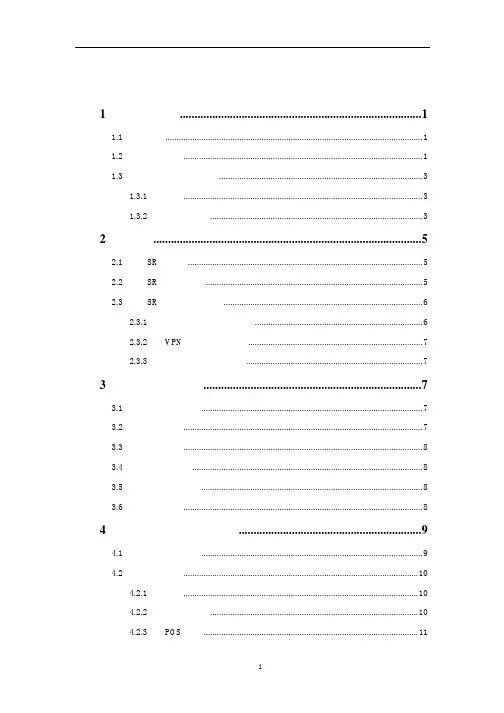

2.4 GHz 200米电梯网桥Web操作手册法律声明版权所有©杭州海康威视数字技术股份有限公司2021。
保留一切权利。
本手册的任何部分,包括文字、图片、图形等均归属于杭州海康威视数字技术股份有限公司或其关联公司(以下简称“海康威视”)。
未经书面许可,任何单位或个人不得以任何方式摘录、复制、翻译、修改本手册的全部或部分。
除非另有约定,海康威视不对本手册提供任何明示或默示的声明或保证。
关于本产品本手册描述的产品仅供中国大陆地区销售和使用。
本产品只能在购买地所在国家或地区享受售后服务及维保方案。
关于本手册本手册仅作为相关产品的指导说明,可能与实际产品存在差异,请以实物为准。
因产品版本升级或其他需要,海康威视可能对本手册进行更新,如您需要最新版手册,请您登录海康威视官网查阅()。
海康威视建议您在专业人员的指导下使用本手册。
商标声明●为海康威视的注册商标。
●本手册涉及的其他商标由其所有人各自拥有。
责任声明●在法律允许的最大范围内,本手册以及所描述的产品(包含其硬件、软件、固件等)均“按照现状”提供,可能存在瑕疵或错误。
海康威视不提供任何形式的明示或默示保证,包括但不限于适销性、质量满意度、适合特定目的等保证;亦不对使用本手册或使用海康威视产品导致的任何特殊、附带、偶然或间接的损害进行赔偿,包括但不限于商业利润损失、系统故障、数据或文档丢失产生的损失。
●您知悉互联网的开放性特点,您将产品接入互联网可能存在网络攻击、黑客攻击、病毒感染等风险,海康威视不对因此造成的产品工作异常、信息泄露等问题承担责任,但海康威视将及时为您提供产品相关技术支持。
●使用本产品时,请您严格遵循适用的法律法规,避免侵犯第三方权利,包括但不限于公开权、知识产权、数据权利或其他隐私权。
您亦不得将本产品用于大规模杀伤性武器、生化武器、核爆炸或任何不安全的核能利用或侵犯人权的用途。
●如本手册内容与适用的法律相冲突,则以法律规定为准。
思科WRV200给您快速成长的企业带来安全智能的无线网络Cisco SMB产品系列质量可靠,是普通用户用的起的网络解决方案,它智能又安全,安装和维护简单,帮助您的企业快速成长。
启用可靠无线智能SNMP管理网络,通过WEB管理界面,简单明了的设置WRV200各项功能。
SNMP帮助您远程管理控制设备。
这台VPN路由器支持多SSID和VLAN划分,结合QoS功能可有效提升语音视频质量。
支持无线QoS(WMM)和有线QoS(端口优先级),保障您网络上语音视频的高质量传输。
10条吞吐量高达30M的IPSec QuickVPN隧道让您的移动办公用户简单安全的连接到公司网络。
这个产品提供安全认证加密和防火墙功能,其他安全功能包括启用/禁用SSID广播,MAC地址过滤和DOS保护。
RangeBooster技术利用MIMO提供更远的无线覆盖范围。
无线桥接和MIMO允许在更远的范围搭建网络,RF输出可根据无线覆盖要求进行灵活调节。
产品数据RangeBooster(MIMO)技术显著提升无线覆盖范围SPI防火墙,无线加密和VPN隧道技术让您的网络更安全支持多SSID和VLAN,安全隔离网络增强的QoS(Wireless wired)功能提升语音视频质量Wireless-N安全智能无线网络产品型号:WRV200-CN产品特性802.11g支持高达54Mbps无线传输速率两根支持MIMO的固定天线提供比标准G产品2-3倍的无线覆盖范围支持多SSID,通过VLAN划分建立隔离的,安全的网络支持10条IPSec QuickVPN隧道3年有限保修Wireless-N安全智能无线网络产品规格产品型号 WRV200-CN标准 IEEE802.11g, IEEE802.11b,IEEE802.3, IEEE802.3u, 802.1x(安全认证), 802.11i - Ready(安全 WPA2),802.11e - Ready(无线QoS)端口 以太网,天线,Power按钮 复位电缆类型 UTP CAT5LCD Power, DMZ, 无线, 以太网, LAN1-4操作系统 Linux性能NAT吞吐量 Wirespeed - 100 Mb/sIPSec吞吐量 30 Mb/s 3DES throughput管理/配置WebUI 内置Web UI(HTTP/HTTPS)SNMP版本 SNMP版本1, 2c事件日志 电子邮件通知,远程SyslogWeb固件升级 支持通过Web浏览器升级固件诊断 Flash, RAM, LAN, WLAN”接收灵敏度 11.g: 54Mbps@ - 69dBm, 11.b:11Mbps@ - 82dBM 无线QOS WMM. 802.11e-ready无线规格/调制方式 Radio and Modulation Type: 802.11b/DSSS, 11g/ODFM 数据速率 数据速率支持 11b: 1, 2, 5.5,11 Mbps, 11g: 6, 9, 11, 12, 18, 24, 36, 48, 54 Mbps信道 11 个信道(美国),13个信道(欧洲和日本)外置天线数 2 全向天线天线接口 固定传输功率 传输功率在正常温度范围内可调11.g: Typical -18dBm,11.b: Typical - 20dBm功率可调 Y天线增益 2dBi接收灵敏度 11.g: 54Mbps@ - 69dBm,11.b: 11Mbps@ - 82dBM无线 QoS WMM. 802.11e-ready安全WEP/WPA/WPA2 WEP 64bit/128bit, WPA-TKIP/AES, WPA2-PSK, WPA2-ENT802.1x认证 802.1x - Radius (MD5, SHA1, TLS, TTLS, PEAP) Dynamically Varying Encryption Keys访问控制 ACL基于MAC地址防火墙 SPI状态包侦测防火墙DOS 预防服务攻击网络VLAN支持 4个 LAN 端口和4个SSID,能够部署5个VLANSSID广播 启用/禁用多SSID 支持4SSID无线VLAN映射 支持基于SSID划分VLAN,无线客户端隔离WDS 允许无线信号被中继器中继DMZ 可在任意LAN口上用软件设置VPN10 条IPSec通道 3DES/AES加密,MD5/SHA1 认证支持Quick VPN路由Static and RIP v1,v2工作环境尺寸 6.69″×1.65″×7.62″(W×H×D) 170×42×193.5mm净重 12.52盎司(0.355公斤)认证 FCC class B,CE,IC工作温度 32°F〜104°F (0℃〜40℃)存储温度 -4°F 〜158°F (-20℃〜70℃)工作湿度 10% 〜 85% ,非冷凝存储湿度 5% 〜 90%,非冷凝最低要求安装有802.11b或802.11g无线适配器的电 脑,并安装有TCP/IP协议 安装有网卡的电脑,并安装有TCP/IP协议启用Java的WEB浏览器装箱清单Wireless-G MIMO VPN宽带路由器,带两根 固定天线带用户指南的安装向导CD-ROM网络电缆电源适配器支座注册卡SMB产品宣传册快速安装向导带标签的白盒CISCO思科系统(中国)网络技术有限公司地址:北京市朝阳区建国门外大街2号银泰大厦7-12层邮编:100022Web:电话:(8610)85155000传真:(8610)85155960免费服务热线:800 -888-8168 400-628-2616如需获取各地的CISCO销售和技术支持联络方式列表,请访问我们的网站,思科系统(中国)网络技术有限公司版权所有。
无线客户桥200(WCB-200)无线客户桥200(WCB-200)与传统以太网或者一系列通信站连成一个简单而安全的无线局域网。
它使组织机构在更广阔的范围无线使用计算机装置,认识到移动性的益处。
电子现金出纳机,服务器,打印机和其他设备都能配置在有信号的无线局域网的位置,减少安装以太网电线和网络接入的成本和时间。
Colubris智能移动系统集成了WCB-200技术,并且它能够在任何IEEE802.11网络基础设施间转换操作。
传统客户设置可以轻松集成到一个使用了WCB-200无线局域网,WCB-200能够连接以太网客户装置,运行无线局域网传统的网络协议,扩展无线网络接入到一个更宽广的DECnet,IPX,Appletalk和其他的设备。
一个TCP/IP转换器的集成系列可以使一个TIA-232同步终端设备与网络上的兼容站点进行交流。
WCB-200 以先进的无线局域网无线电为特色,提供的较高性能超过了大部分内含的无线电局域网适配器。
包括在每一个可支持的规定领域内,支持所有有效的2.4GHz 或5GHz信道。
高输出功率和天线发散性确保最大可能的范围和容量。
外部天线连接器对特殊设备能使用高增益天线。
强大的企业级输出安全性特点保护网络免遭入侵。
WCB-200无线局域网接口包括一个通过接入点和RADIUS服务器要求验证的802.1×申请。
更好的硬件加密技术在使用WPA2(AES)、WPA或者WEP安全保护时提供高性能的支持。
Web管理接口使用SSL加以保护。
双向L2/L3滤波器使得管理者能够控制WCB-200接口,一个AMC地址的已定名单用以约束接入以太网端点和UDP端口滤波器,控制接入网络服务。
WCB-200以综合远端易管理性为特点,包括对作为Colubris网络管理系统的管理节点的全面支持。
易于配置和运行。
WCB-200可以通过直觉的网页用户接口和安全文件转化成协议的构造,来简化软件维护。
支持SNMP,使得任何企业NMS都可以集成管理。
RSC(Remote System Control)一、RSC是什么RSC是(Remote System Control)顾名思义就是做远程控制的,它可实现很多你意想不到的功能.二、RSC的类型根据不同机器的PN,有6种RSC的类型PN 机器类型TYPE501-4818 SUN250 DB-25、RS232、RJ-45540-4406 Netra ct400/Netra ct800 RJ-45、DB-15501-4901 280R RJ-11、RJ-45501-5856 480、880 RJ-11、RJ-45501-6123 Netra ct410、810 RJ-45、2XDB-15501-6346 V250、V440 RJ-45三、接口线序RSC Serial Connector:8-Pin RJ-45RJ-45 SIGNAL RJ-45 SIGNAL:1 RTS 5 GND2 DTR 6 RXD3 TXD 7 DSR4 GND 8 CTSRSC Modem Connector:4-Pin RJ-11RJ-11 SIGNAL1 No connection2 Ring3 Tip4 No connectionRSC Ethernet Connector8-Pin RJ-45RJ-45 SIGNAL RJ-45 SIGNAL1 RXD+ 5 N/C2 RXD- 6 TXD-3 TXD+ 7 N/C4 N/C 8 N/CAlarm Port Connector15-Pin male (DB-15)PIN SIGNAL PIN SIGNAL1 RESET0+ 9 ALARM1_NC2 RESET0- 10 ALARM1_COM3 RESET1+ 11 ALARM2_NO4 RESET1- 12 ALARM2_NC5 ALARM0_NO 13 ALARM2_COM6 ALARM0_NC 14 ALARM3_NO7 ALARM0_COM 15 ALARM3_COM8 ALARM1_NORS-232 Serial Connector25-Pin Female D-SubPIN SIGNAL PIN SIGNAL2 TD 8 DCD3 RD 15 TC4 RTS 17 RC5 CTS 20 DTR6 DSR 24 TCO7 GND四、配置实际操作# uname -aSunOS V480 5.9 Generic_112233-08 sun4u sparc SUNW,Sun-Fire-480RRSC:2.2.1版本#/usr/platform/SUNW,Sun-Fire-480R/rsc/rscadm versionRSC Version v2.2.1RSC Bootmon Version: v2.0.0RSC Firmware Version: v2.2.1#/usr/platform/SUNW,Sun-Fire-480R/rsc/rsc-config //执行配置命令Continue with RSC setup (y|n): ySet RSC date/time now (y|n|?) [y]: yServer Hostname [V480]:Edit customer info field (y|n|?) [n]: yCustomer Info (<= 40 char) []: arthurEnable RSC Ethernet Interface (y|n|s|?) [n]: yRSC IP Mode (config|dhcp|?) [dhcp]: configRSC IP Address []: 192.168.0.50RSC IP Netmask [255.255.255.0]:RSC IP Gateway []: 192.168.0.1Enable RSC Alerts (y|n|s|?) [n]: yEnable Email Alerts (y|n) [n]: ySMTP Server IP address []: 202.xx.xxx.xxSetup Backup SMTP Server (y|n) [n]:Email address []: Arthur@xxx.xxxEnable Pager Alerts (y|n) [n]: nEnable RSC Modem Interface (y|n|s|?) [n]: yModem data bits (7|8) [8]:Modem parity (even|odd|none) [even]:Modem stop bits (1|2) [1]:Enable PPP over modem (y|n) [n]: yPPP Local IP Address [0.0.0.0]: 192.168.0.48PPP Remote IP Address [0.0.0.0]: 192.168.0.131Enable RSC Serial Port Interface (y|n|s|?) [n]: ySerial port baud rate (9600|19200|38400|57600|115200) [9600]: Serial port data bits (7|8) [8]:Serial port parity (even|odd|none) [none]:Serial port stop bits (1|2) [1]:Setup RSC User Account (y|n|?) [y]:Username []: arthurUser Permissions (c,u,a,r|none|?) [cuar]: ? //有疑虑吗?输入?获得帮助HELPSETUP RSC USER ACCOUNTUSER PERMISSIONSThere are four different permissions which can be controlledfor each user.c - allow user to connect to consoleu - allow user to setup other usersa - allow user to setup configuration variablesr - allow user to reboot/poweron/poweroff serverExample responses are:noneccuarcacuaaUser Permissions (c,u,a,r|none|?) [cuar]:--------------------Verifying Selections--------------------General Setup-------------Set RSC date now = yServer Hostname = V480Customer Info = arthurIs this correct (y|n): yEthernet Setup--------------IP Mode = configIP Address = 192.168.0.50IP Netmask = 255.255.255.0IP Gateway = 192.168.0.1Is this correct (y|n): yAlert Setup-----------Email Enabled = yEmail Address =Arthur@xxx.xxxxSMTP Server = 202.xxx.xx.xxxPaging Enabled = nIs this correct (y|n): yModem Setup-----------Modem Data Bits = 8Modem Parity = evenModem Stop Bits = 1PPP Enabled = yPPP Local IP Address = 192.168.0.48 PPP Remote IP Address = 192.168.0.131Is this correct (y|n): ySerial Port Setup-----------------Serial Port Baud = 9600Serial Port Data Bits = 8Serial Port Parity = noneSerial Port Stop Bits = 1Is this correct (y|n): yUser Setup----------User Name = arthurUser Permissions = cuarIs this correct (y|n): yThis script will now update RSC, continue? (y|n):Updating flash, this takes a few minutes ........................................ ........................................ ........................................ ........................................ ........................................ ........................................ ........................................ ...........................Download completed successfullyResetting RSC (takes about 90 seconds):DONESetting up server to update RSC date on boot: DONE Setting up server hostname: DONESetting up customer info field: DONESetting up ethernet interface: DONESetting up e-mail alerts: DONEDisabling pager alerts: DONESetting up modem interface: DONESetting up serial port interface: DONEAdding user to RSC:A valid password is between 6 and 8 characters, has at leasttwo alphabetic characters, and at least one numeric or special character. The password must differ from the user's login nameand any reverse or circular shift of that login name.Setting User Password Now ...Password:Re-enter Password:rscadm: malformed password //输入不匹配或者不合格的密码的提示A valid password is between 6 and 8 characters,has at least two alphabetic characters, and atleast one numeric or special character. Thepassword must differ from the user's login nameand any reverse or circular shift of that loginname.Password:Re-enter Password:User has been added to RSCResetting RSC (takes about 90 seconds):Are you sure you want to reboot RSC (y/n)? yDONESetting up RSC date: DONE*******************************RSC has been successfully setup*******************************五、测试现在我们可以用拨号登陆主机管理(图片二),也可以进行TELNET管理RSC version 2.2.1 (V480)Please login: arthurPlease Enter password:rsc> help //RSC命令大全RSC Helppassword Change password.poweron Power on host system.poweroff Power off host system.reset Reset host system.xir Send XIR reset to host system.resetrsc Reboot RSC.console Connect to system console.break Send break to system console.environment Print environment information.showenvironment Print environment information.(Synonymous with 'environment'.)shownetwork Show current network configuration.set <variable> <value>Set configuration variable <variable> to value <value>.show [<variable>] Show the value of all variables or a specific variable. date [[mmdd]HHMM | mmddHHMM[cc]yy][.SS]Set/Show the current date and time.showdate Show the current date and time.(Synonymous with 'date'.)setdate [mmdd]HHMM | mmddHHMM[cc]yy[.SS]Set the current date and time.(Synonymous with 'date <date-string>'.)bootmode [-u] [normal|forth|reset_nvram|diag|skip_diag]Set the host firmware boot mode.setlocator [on|off]Turn the system locator LED on or off.showlocator Show the state of the system locator LED. consolehistory [boot|run|oboot|orun] [index [+|-]<n>] [pause <n>] Dump console history log.consolerestart Set current console log to be original console log. loghistory [index [+|-]<n>] [pause <n>]Dump Event log.useradd <username> Add a new user.userdel <username> Delete a user.usershow [ <username> ]Show all users (or a specific user).userpassword <username>Change password for a specific user.userperm <username> [c][u][a][r]Set permissions for a user.version [-v] Print revision of RSC firmware.showsc Print revision of RSC firmware. (Synonymous with 'version'.)logout Log out of the RSC shell。
云系列DAM0404D-WIFI+网口版产品说明书云系列DAM0404D-WIFI+网口版说明书V1.0北京聚英翱翔电子有限责任公司2016年01月目录一、产品说明 (1)二、产品特点 (1)三、产品功能 (1)四、产品选型 (1)五、主要参数 (1)六、通讯架构说明 (2)七、快速使用说明 (2)八、硬件说明 (3)1、接口说明 (3)2、尺寸说明 (3)3、引脚说明 (5)4、继电器接线说明 (6)5、有源开关量接线示意图 (6)6、无源开关量接线示意图 (7)九、设备参数配置及测试..............................................................................错误!未定义书签。
十、设备唯一ID号........................................................................................错误!未定义书签。
1、扫描二维码获取................................................................................错误!未定义书签。
2、使用软件获取【选用】....................................................................错误!未定义书签。
十一、平台软件说明......................................................................................错误!未定义书签。
十二、开发资料说明. (7)1.工作模式说明 (10)2、Modbus寄存器说明 (10)2.相关指令 (12)3.指令详解 (12)十三、技术支持联系方式 (14)一、产品说明DAM0404设备是我公司云系列设备中网络版的一种,设备通过连接Internet广域网来进行通讯,使用我司配套的云平台软件可实现远程控制设备功能,每个设备具有唯一ID号方便用户进行二次开发使用。
RG-CT3000-G2系列云终端文档版本V1.1归档日期2022-02-09copyright © 2022 锐捷网络版权声明copyright © 2022 锐捷网络保留对本文档及本声明的一切权利。
未得到锐捷网络的书面许可,任何单位和个人不得以任何方式或形式对本文档的部分或全部内容进行复制、摘录、备份、修改、传播、翻译成其他语言、将其部分或全部用于商业用途。
、、和其他锐捷网络商标均为锐捷网络的商标。
本文档提及的其他所有商标或注册商标,由各自的所有人拥有。
免责声明您所购买的产品、服务或特性等应受商业合同和条款的约束,本文档中描述的部分或全部产品、服务或特性可能不在您的购买或使用范围之内。
除非合同另有约定,锐捷网络对本文档内容不做任何明示或默示的声明或保证。
由于产品版本升级或其他原因,本文档内容会不定期进行更新。
锐捷网络保留在没有任何通知或者提示的情况下对文档内容进行修改的权利。
本手册仅作为使用指导。
锐捷网络在编写本手册时已尽力保证其内容准确可靠,但并不确保手册内容完全没有错误或遗漏,本手册中的所有信息也不构成任何明示或暗示的担保。
前言读者对象本手册适合下列人员阅读●网络工程师●技术实施人员●网络管理员技术支持●锐捷网络官方网站:●锐捷网络官方网站服务与支持版块:/fw/●锐捷网络7*24h智能客服闪电兔:●锐捷网络7*24h技术服务热线:4008-111-000●锐捷网络售后服务工具——小锐云服:/special/fw/tool/xryf/●锐捷网络技术支持与反馈信箱:*********************.cn小锐云服APP 锐捷服务公众号本书约定1. 各类标志本书还采用各种醒目标志来表示在操作过程中应该特别注意的地方,这些标志的意义如下:危险表示重要安全操作指导。
在对设备进行操作时,应注意此类信息并了解放置发生意外的标准做法,否则可能会造成人身伤害。
警告表示用户必须严格遵守的规则。
RSC200W双频无线上网行为管理路由器
产品概述
RSC200W上网行为管理路由器是针对中小型企业、酒店等行业在智能流控、上网行为管理、AC管理方面的需求推出的新一代网络产品。
采用业界领先的电信级网络处理器并搭配高速DDR3内存,内置高精准DPI识别引擎,可快速高效识别HTTP协议、网络游戏、网络电视、网络音乐、网络电话、P2P 下载、聊天软件、股票交易、移动应用等协议。
基于精准的DPI识别,可实现各种应用调度、智能均衡技术,让企业的网络带宽真正的用到实处,同时在保证用户上网体验的前提下对企业安全进行一系列的上网行为管控。
该系列路由产品搭载具有完全自主知识产权的TOS
产品外观
产品特性
⏹基于APP功能模块的TOS网络操作系统
TOS具有完全自主知识产权的网络操作系统,是一套基于模块化、可扩展性极强的软件框架,各功能模块从软件内核到WEB界面实现了高度的模块化。
TOS软件先进的架构允许我们采用互联网产品开发的典型模式:在线增量更新,在确保主体稳定的情况下快速演进,我们可只更新用户关心的一小部分功能或者APP,避免整体更新固件版本带来的各种潜在风险,大幅降低用户的运营风险。
⏹基于应用层的智能流控和应用分流
通过核心高精准DPI引擎,深度识别内网七层应用程序,如游戏、网页、P2P等应用,通过内置的智能弹性流控功能给每个用户执行最为合理的带宽调度。
用户只需设置好广域网带宽,设备会根据网络使用情况,时时优化带宽资源,保障时时敏感业务优先转发。
用户也可手动指定具体应用程序走某条外线出去,甚至可以指定应用程序的某些特定端口分流走不同的外线出去。
⏹支持多WAN接入和智能选路
同时接入4条广域网,极大的满足国内部分区域带宽紧张的运营情况。
在多条外线之间可实现智能选路,即“电信流量走电信线路,联通流量走联通线路”;对于同一ISP多条线路,可以实现线路叠加,即将流量均衡分配到各条线路;对于线路带宽不一样的多条ISP线路而言,可以通过权重模式将流量分配到合适的线路以充分利用多条线路的带宽。
同时系统支持自动更新运营商IP地址库信息,以保障各ISP之间智能选路的准确性。
⏹超强行为管控功能
URL关键字过滤、文件后缀名过滤、邮箱过滤、网络发帖过滤,让企业员工工作更顺畅、更效率;
支持QQ黑白名单,让企业员工上班时间只能登陆工作QQ,提高工作效率;
支持迅雷、BT、电驴、FlashGet等P2P软件过滤,保障企业网络带宽利用;
网络安全防护
支持五元组ACL,用户可通过源IP地址、源端口号、目的IP地址、目的端口号、四层协议号来任意配置所有的访问控制列表;
支持IP/MAC绑定、ARP攻击防御、APR信任机制;
支持连接数限制、MAC过滤;
可防止短包、防止碎片包;
支持DDoS攻击防御;
产品规格
软件功能
订购信息。